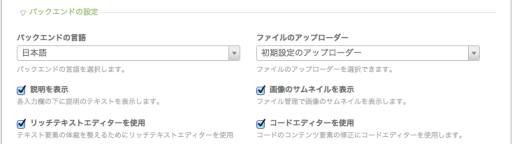バックエンドの言語
バックエンドの表示に使用する言語を選択します。
英語とドイツ語に加えて、インストールしている言語ファイルの言語を選択できます。
ファイルのアップローダー
ファイルをアップロードする機能を選択します。
Contao 2.10ではFlashを使用したFancyUploadと、HTMLのフォームによる2つを選択可能となっていましたが、Contao 2.11からはファイルをアップロードする機能を選択する枠組みが用意されました。
その一方で、Contaoの標準の配布ファイルにはHTMLのフォームに準じた方式のアップローダーだけが用意されるようになりました。
説明を表示
説明を表示を選択すると、バックエンドの各入力欄の説明が直下に表示されます。
説明が長い場合は一部が表意jされますが、マウスカーソルを上に置くとすべて表示されます。
初期状態で選択されています。
画像のサムネイルを表示
画像のサムネイルを表示を選択すると、ファイルマネージャーやファイルディレクトリからファイルを選択する表示で、画像ファイルのサムネイルを表示します。
画像の内容がわかって便利である反面、サムネイルの画像を作成するため全体の表示が遅くなり、ブラウザの表示内容も増加します。特にサーバーのCPUの能力に余裕がなかったり、一覧に表示する数が多い場合の影響は著しいと言えます。
画像のファイルのアイコン部分をクリックすると、画像そのものを別のウィンドウで表示できますので、サムネイルを表示しないようにしておくのも良いかもしれません。
初期状態で選択されています。
リッチテキストエディターを使用
リッチテキストエディターを使用(リッチテキストエディタを有効化)は、バックエンドでテキストエリアの編集画面にリッチテキストエディターを使用するかどうかを指定します。
Contaoのリッチテキストエディターは TinyMCE で、typolinksというプラグインが追加されています。このプラグインによって、
- サイト内のページやファイルのリンク
- サムネイル画像
といったものの挿入と編集ができます。
初期状態で選択されています。
コードエディターを使用
コードエディターを使用(コードエディタを有効化)は、テンプレートの管理やファイルマネージャーでソースファイルを編集するときにcodeMirrorを使用します。(Contao 2.10.RC1より前はeditAreaを使用していました。)
初期状態で選択されています。